皆さまはどのようにタスクを管理していますか?ツールを使ってタスク管理をするやり方もありますが、スプレッドシートでも可能です。
今回は、スプレッドシートを活用してタスク管理する方法を説明していきます。
スプレッドシートでタスク管理する方法
使い慣れないツールをいきなり使い始めることに抵抗ある方もいらっしゃいます。また企業の都合により、ToDo管理ツールを導入できないこともあります。
その場合はExcelなどの表計算ソフトを利用しましょう。今回はExcelに似ているツールの「Googleスプレッドシート」をToDo管理に活用する方法をご紹介します。
ToDo管理のポイント
1. 何を
2. いつまでに
3. 誰が
実行するのか。そして、プロジェクトメンバー全体にこれらが共有されている状態が重要です。
Googleスプレッドシートを使用してみましょう
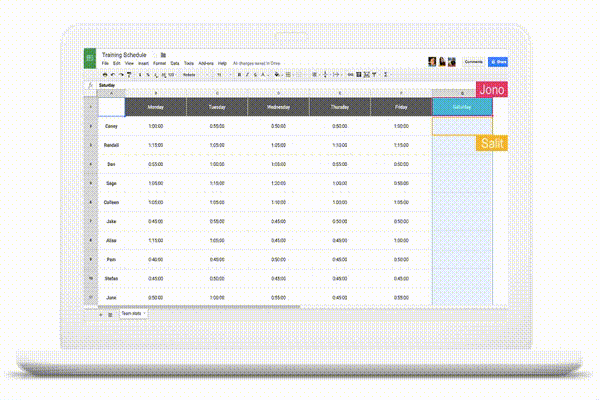
Googleスプレッドシートは「オンラインで利用できるExcel」をイメージしていただけたらと思います。
そのためExcelを触ったことがある人ならば抵抗なくご利用いただけます。
*Googleアカウントを必要としますので、お持ちでない方は作成のうえご利用ください。
*個人アカウントであれば無料で利用することが可能です。
*会社で活用する場合、セキュリティ上利用を禁止しているケースもあります。必ず情報システム部に利用許可確認をとってください。
https://www.google.com/intl/ja_jp/sheets/about/
PDCAシートを使ってみましょう
step1. 以下のスプレッドシートを開いてください。
https://docs.google.com/spreadsheets/d/1eQKtYNtXlmpKE8xXzOg_9w5xC9yG0YXjgP3Zj2GSYgY/edit#gid=1208768591
step2. 自分のGoogleアカウント(マイドライブ)へコピーしてください。下記のようにファイルをコピーしてご自身のGoogle Driveに保存することができます。
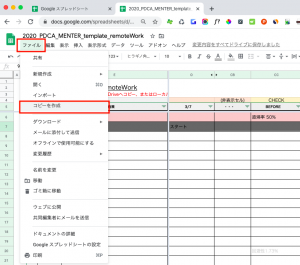
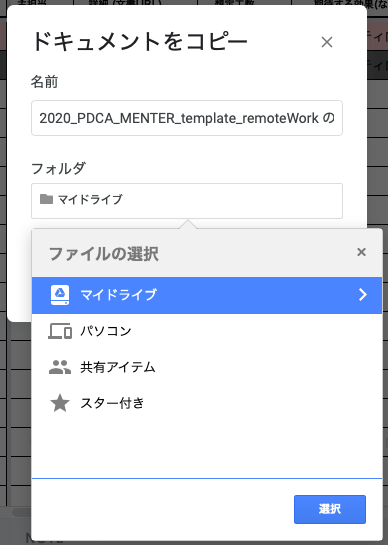
…なんのことかさっぱりな方は以下の図をご覧ください。MENTERのGoogleアカウントのファイルを、ご自身のGoogleアカウント内に保存するイメージです。ファイル自体はインターネット上に存在しています。
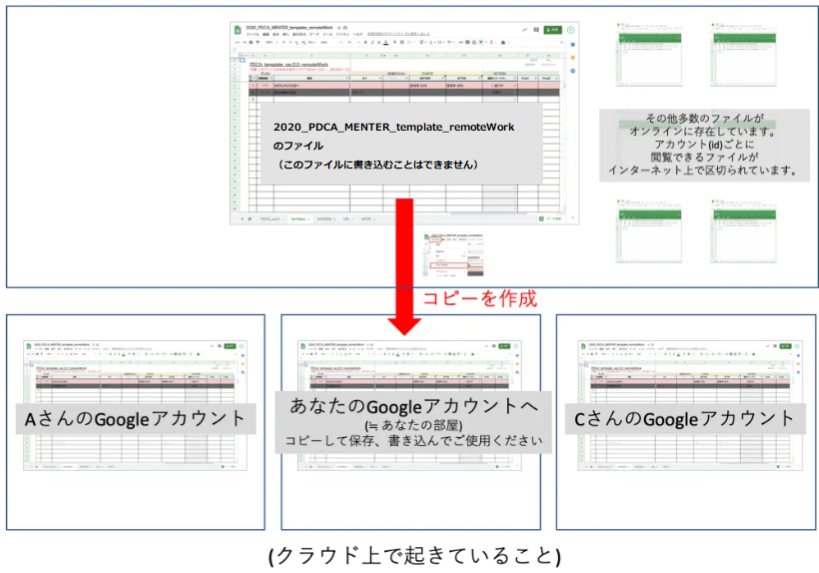
自分のお部屋(Googleアカウント)へコピーはできましたか?それでは次のステップに従い情報を入力してみましょう。
step3. 「何を」「誰が」「いつまでに」を入力してください。
step4. ステータスを入力しましょう。(その他の行も、調べつつ入力してみましょう。)
進捗確認のタイミングはプロジェクトの規模に合わせて設定しましょう。日々変わっていくスピード感があるプロジェクトであれば、毎日実施する必要がありますし、あまり動きがないプロジェクトであれば、1週間に1、2回でも良いでしょう。
プロジェクトチームの運用方法/権限設定
次にチームメンバーがこのファイルにアクセスできるように権限の設定をする必要があります。
オンラインのファイルには大きくわけて「閲覧権限」と「書き込み権限」の2種類が存在します。「閲覧権限」は招待されたユーザーや、リンクを知っているユーザーは閲覧のみが可能となります。「書き込み権限」は編集や削除、またはコピーが可能になります。
これらの権限をパーミッション/permissionと呼びます。早速、権限を付与していきましょう。
step1. 右上の「共有」をクリックしてください。

step2. 招待したい相手のメールアドレスを入力してください。権限は「編集者」にしてみましょう。
すると、書き込み権限を付与することができます。「送信」をクリックすると、招待メールが相手に届きます。その際にどのようなファイルであるかのメモを添えて送信すると親切ですね。

チームメンバーに招待を送ることができましたか?招待されたメンバーは、招待されたメールアドレスでGoogleにログインした状態であれば、ファイルにアクセスすることができます。
チームでの運用方法/MTGの流れ
チームメンバーがファイルにアクセスできるようになりました。シートを利用してMTGを開始してみましょう。(Googleカレンダーなど、社内で利用しているスケジューラーに、スプレッドシートのURLを貼っておくと便利です。)
step1. チームメンバー全員でスプレッドシートを開きましょう。前提として、MTGまでに自身が関わっている業務の最新状況をシートに反映しておきましょう。
step2. ファシリテーターが上から順に進捗を確認していきましょう。[1.進行中]から確認していく手法もあります。
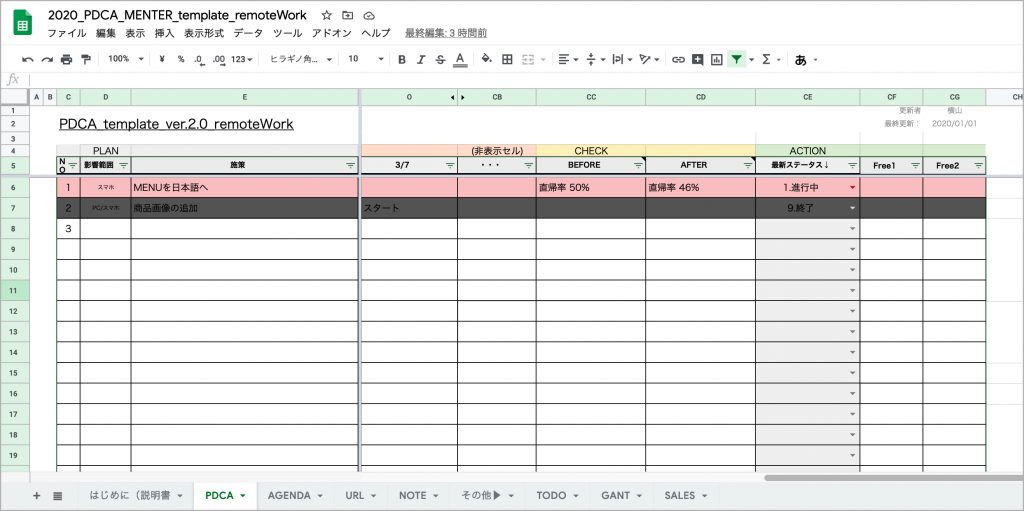
step3. 担当者が進捗を報告していきます。困っていることがあったらここで相談をしていきましょう。特に困っていることがなければ次に進みます。あえて時間をかける必要はありません。
step4. すべての項目を読み上げて、変更があればシートをアップデートしましょう。以上でMTGは終了です。
まとめ
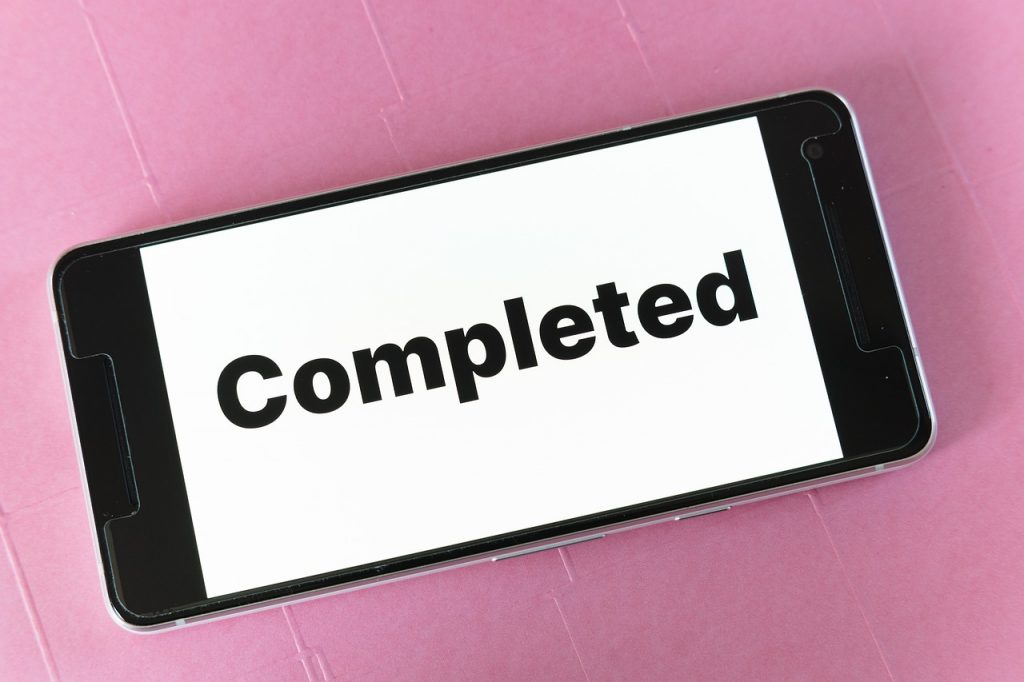
以上がGoogleスプレッドシートでToDo管理に利用する流れです。プロジェクトに存在するToDoをスケジュールも含めて定期的に確認していくことで、現状を見える化することができます。 シート内のメモも継続的に残していきましょう。
最新のステータスを把握
また、この進捗は定例MTGだけではなく、各自が更新を続けることで最新のステータスをお互いに把握することができます。リモートワークを実施する上で、オンライン上の情報の透明化(共有)は非常に重要です。はじめは慣れないこともあり、手間に感じてしまう人もいると思います。菅理責任者はこれらの運用更新について促進/啓蒙活動を行うことも重要です。
情報は1箇所に集める
情報は可能な限り1箇所に集めるという工夫も重要です。Googleスプレッドシートは資料を簡単に作成できるため、とても便利です。ただ便利な反面、あちらこちらに資料が散在してしまいやすいです。そうなるとチームメンバーが自発的に情報を取得することが難しくなってしまいます。なるべく対象のプロジェクトに関連する情報は1つの場所にまとめておきましょう。
今回は「PDCA管理表」形式のテンプレートで、ToDo管理を行う方法をご紹介しましたが、それ以外にも適したテンプレートは複数あります。別のシートにいくつかテンプレートを同梱しています。ぜひ、プロジェクトに合ったテンプレートを活用してみてください。
POINT
・リモートワークでは、プロジェクトの情報をできる限りオープンな状態(透明性)を保つことが大切です。
・アジェンダや決定事項の文書化を可能な限り行いましょう。
・情報はできる限り1箇所に集めましょう。
・クラウド上で作業をする際の権限設定は注意しましょう。


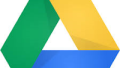

コメント